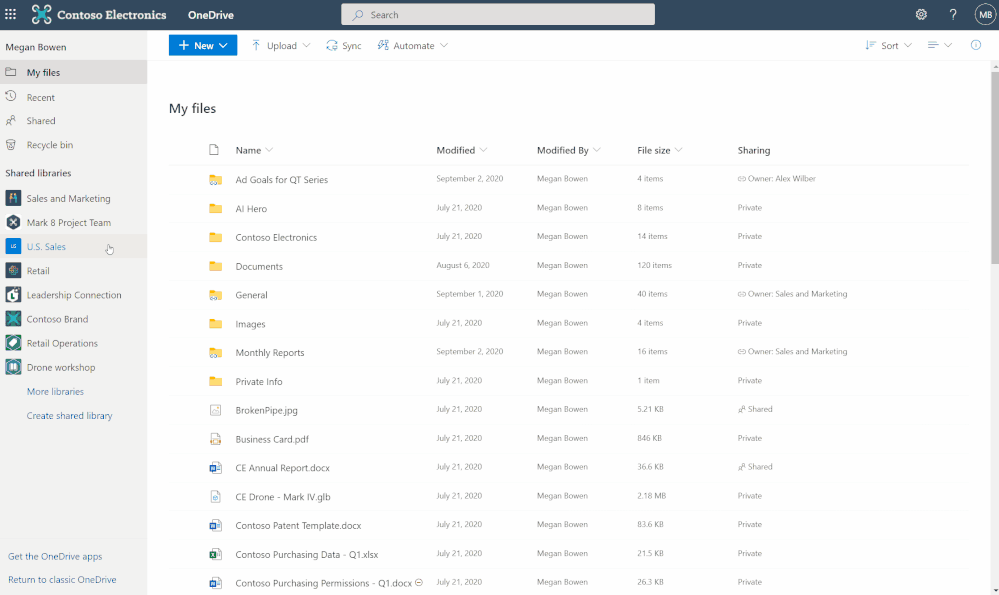Dit is wat Microsoft in december aan OneDrive heeft toegevoegd
3 minuut. lezen
Bijgewerkt op
Lees onze openbaarmakingspagina om erachter te komen hoe u MSPoweruser kunt helpen het redactieteam te ondersteunen Lees meer

Microsoft heeft een samenvatting geplaatst van de nieuwe updates en functies die vorige maand in december 2020 aan hun OneDrive-service zijn toegevoegd.
De changelog bevat:
[lwptoc hiërarchisch=”1″ numeration=”decimalnested” numerationSuffix=”geen” title=”” toggle=”0″ itemsFontSize=”120%”]
Gedeelde bibliotheek maken in OneDrive-web
OneDrive verbindt u met al uw bestanden, of het nu uw individuele werkbestanden of uw gedeelde teambestanden zijn. Microsoft werkt de bestaande ervaring van het maken van nieuwe gedeelde bibliotheken vanuit OneDrive op het web bij om het eenvoudiger en gemakkelijker te maken om samenwerkingsruimten te creëren. De nieuwe, gestroomlijnde ervaring, ondersteund door een Office 365-groep, waarmee je de mensen kunt specificeren met wie je wilt delen, en de nieuwe gedeelde bibliotheek verschijnt onmiddellijk als een nieuwe inhoudssamenwerkingsruimte voor je teambestanden.
Gedeelde bibliotheken met volledige getrouwheid in OneDrive-web
Naast de mogelijkheid om een gedeelde bibliotheek te maken vanuit OneDrive, maakt Microsoft het u ook gemakkelijker om toegang te krijgen tot de inhoud in deze gedeelde bibliotheken. U kunt deze gedeelde bibliotheken niet alleen synchroniseren vanuit SharePoint en Microsoft Teams naar uw pc of Mac met behulp van OneDrive, maar u kunt nu ook gedeelde bibliotheken met volledige getrouwheid bekijken vanuit OneDrive op internet. Dit betekent dat u nieuwe documenten kunt maken, belangrijke bovenaan kunt vastzetten, snelkoppelingen naar uw OneDrive kunt toevoegen, weergaven kunt maken, metadata kunt beheren, delen en meer.
Specifieke bestanden uitsluiten van synchronisatie
Beheerders kunnen nu een bestandsnaam of bestandsextensie opgeven die u wilt uitsluiten van synchronisatie op apparaatniveau. Met deze instelling kunt u voorkomen dat de OneDrive-synchronisatie-app (OneDrive.exe) specifieke bestanden uploadt naar OneDrive of SharePoint. Er verschijnen geen fouten voor de overgeslagen bestanden en de bestanden blijven in de lokale OneDrive-map.
Dus nu, als onderdeel van "Bekende map verplaatsen", als u een bureaubladmap moet verplaatsen die mogelijk uit meerdere snelkoppelingsbestanden bestaat, voegt u gewoon .lnk-bestanden toe aan de lijst met uitgesloten bestanden en voorkomt u dat ze worden gesynchroniseerd.
Eindgebruikers worden geïnformeerd over de uitsluiting in het activiteitencentrum en kunnen deze bestanden herkennen met de status "niet invoeren" in de bestandsverkenner.
Melding van eindgebruikers met betrekking tot de uitgesloten bestanden. Deze wijziging is zichtbaar voor eindgebruikers via een nieuw uitgesloten pictogram en resulteert niet in een rode X-fout.
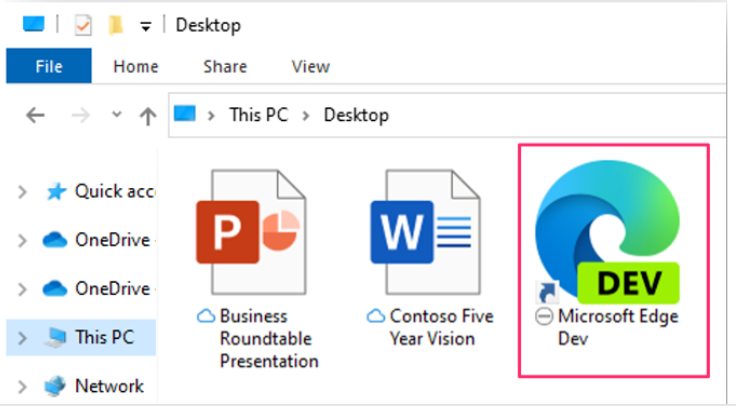
U kunt de nieuwe instelling vinden in de admx/adml-bestanden die worden meegeleverd met OneDrive-versie 20.201.
- Als u momenteel de instelling van het beheercentrum gebruikt om te voorkomen dat bepaalde bestandstypen worden geüpload vanuit de OneDrive-synchronisatie-app, moet u eerst deze nieuwe instelling inschakelen, ervoor zorgen dat deze wordt toegepast door de OneDrive-synchronisatie-app opnieuw te starten en vervolgens die huidige instelling uitschakelen in het administratiecentrum.
- Als u deze instelling inschakelt, uploadt de synchronisatie-app geen nieuwe bestanden die overeenkomen met de regels die u hebt opgegeven. Er is geen impact op bestaande bestanden die zijn geüpload naar OneDrive en SharePoint.
Lees meer bij Microsoft hier.
via Neowin